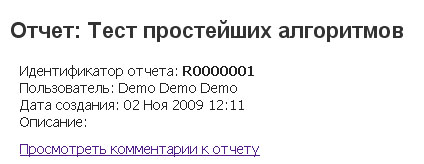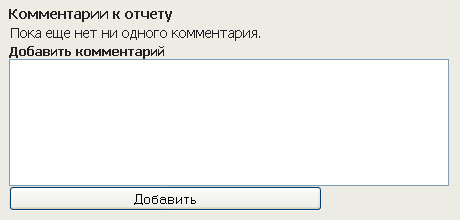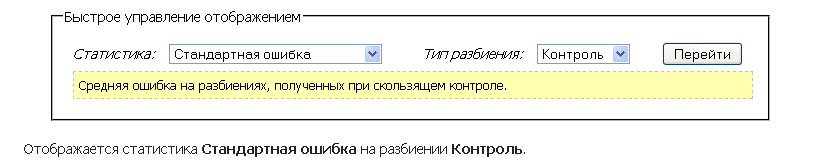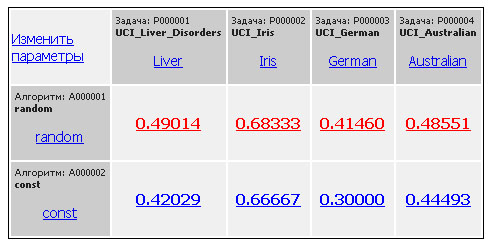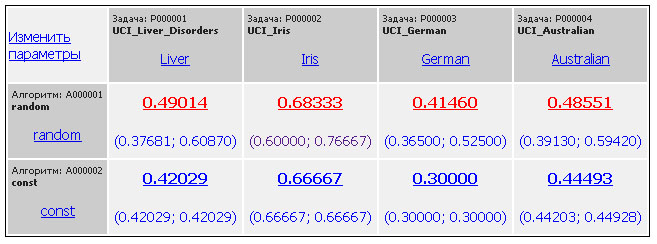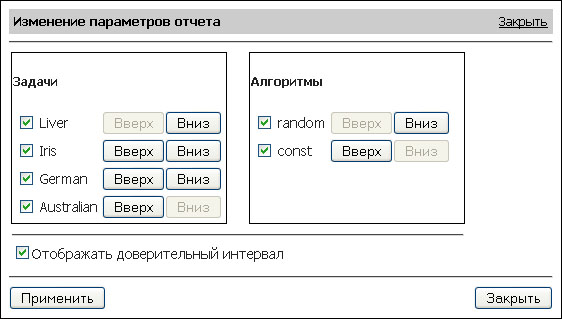Полигон алгоритмов/Общий отчёт задачи-алгоритмы
Материал из MachineLearning.
Инструкция по работе с общим отчётом задачи-алгоритмы в системе «Полигон».
Содержание |
Данный отчёт позволяет сравнить алгоритмы на задачах с помощью используемого набора статистик.
Чтобы перейти к подробному отчёту на задаче-алгоритме следует нажать на соответствующую ячейку в таблице.
Описание отчёта.
В левом верхнем углу экрана изображена краткая информация об отчёте:
- Название: название отчёта, задаётся пользователем при создании отчёта.
- Идентификатор отчета: идентификационный номер отчёта, задаётся автоматически при создании отчёта.
- Пользователь: пользователь, который создал данный отчёт.
- Дата создания: дата создания отчёта.
- Описание: краткое описание отчёта.
Ссылка на комментарии к отчёту расположена чуть ниже. По ней можно прочитать комментарии к данному отчёту, а зарегистрированные пользователи так же смогут оставить свои комментарии.
Блок быстрого управления отчётом.
В правом верхнем углу экрана изображён блок быстрого управления отчётом:
- Статистика: Позволяет выбрать параметр, по которому будет происходить сравнение в таблице.
- Стандартная ошибка:
- Средняя ошибка на разбиениях, полученных при скользящем контроле.
- Переобученность:
- Переобученность это разность между средними ошибками на контроле и на обучении. Чем больше разность, тем больше вероятность переобучения.
- Смещение:
- Среднее смещение характеризует степень несогласованности данного объекта с алгоритмом обучения. Чем меньше смещение, тем лучше алгоритм подходит для решения конкретной задачи.
- Вариация:
- Средняя вариация характеризует степень изменчивости результата обучения на данном объекте при варьировании состава обучающей выборки. Чем меньше вариация, тем устойчивее алгоритм классификации.
- Доля пограничных объектов:
- Объект называется пограничным, если его отступ находится вблизи нуля. При наличии доверительного интервала мы используем более строгое определение пограничного объекта: объект называется пограничным, если нуль входит в его доверительный интервал.
- Доля шумовых объектов:
- Шумовым объект называется, если его отступ меньше нуля. В нашем случае, когда мы имеем ещё доверительный интервал, считаем, что объект шумовой это тот объект, у которого весь доверительный интервал лежит меньше нуля. Чем меньше шумовых объектов, тем лучше работает алгоритм классификации и (или) тем лучше сама выборка (содержит мало выбросов).
- Доля эталонных объектов:
- Объект называется эталонным, если его отступ находится вблизи единицы. В нашем случае, когда мы имеем ещё доверительный интервал, считаем, что шумовой это тот объект, у которого весь доверительный интервал около единицы.
- Стандартная ошибка:
- Тип разбиения: Параметр, по которому будет рассчитываться выбранная статистика.
- Полная выборка: Полная выборка.
- Контроль: Контрольная выборка.
- Обучение: Обучающая выборка.
Для просмотра отчёта с изменёнными параметрами следует нажать кнопку Перейти.
Описание статистики, выбранной в данный момент, расположено чуть ниже в светло-жёлтом блоке.
Под блоком быстрого управления отмечается какая статистика и на каком типе разбиения показана в данный момент в таблице.
Таблица задачи-алгоритмы
Основная информация отчёта содержится в таблице задачи-алгоритмы.
По строкам в ней расположены алгоритмы, а по столбцам - задачи.
В заголовке каждой строки и каждого столбца содержится краткая информация об алгоритме и о задаче соответственно: идентификационный номер, синоним и название. Название задачи - ссылка на страницу с полной информацией о задачи, название алгоритма - ссылка на страницу с полной информацией об алгоритме.
В ячейках таблицы показаны значения выбранной в данный момент статистики. В каждом столбце (то есть для каждой задачи) красным цветом выделено максимальное значение статистики, а синим - минимальное.
Если в блоке управления внешними параметрами включен доверительный интервал, то он так же будет отображаться в каждой ячейке. Тогда отчёт будет выглядеть следующим образом:
В левой верхней клетке таблицы находится ссылка на блок управления внешними параметрами отчёта Изменить параметры.
В данном блоке можно менять расположение задач и алгоритмов в таблице (то есть менять строки и столбцы местами).
Так же есть возможность включить доверительный интервал, тогда все статистики в таблице будут выводиться с доверительным интервалом (5%).